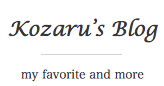AWSのEC2インスタンス、t2.microが使えるようになりました。
t1.micro → t2.microに、AMIMOTOを移行しました。
方法は、AMIMOTOさんのブログ(AMIMOTO (PVM版)からAMIMOTO (HVM版)へのインスタンス移行方法)の手順でだいたいはOKでした!備忘録として、自分がつまづいた事をまとめてみました。
フォルダ名とデータベース名 [ハイホンとアンダーバー]
WordPressが保存されているフォルダは、「i-XXXXXXXX」(Xに半角英数字)となっています。
[code]/var/www/vhosts/i-XXXXXXXX/[/code]
データベース名は、「i_XXXXXXXX」(Xに半角英数字)となっています。
[code]i_XXXXXXXX[/code]
フォルダ名は「 – 」ハイホン、データベース名は「 _ 」アンダーバーなんです。
はい、見ればわかります。でも間違えちゃうんですよ。なので、メモ!
もともとレンタルサーバなどから引っ越した場合のテーブル接頭辞![$table_prefix]
WordPressのデフォルトのテーブル接頭辞は「wp_」です。AMIMOTOさんもインストール後は、「wp_」になっています。(wp_config.phpにて設定します。)
前回の引越の際、復元したデータベースのテーブル接頭辞を確認すると自分でも書いているのに、また同じところにひっかかってしまいました。
テーブル接頭辞が wp_ 以外の場合はwp-config.phpを修正するを参考に、変更しましょう。
「i-XXXXXXXX」ディレクトリ内のファイルの一部の所有者の変更
「i-XXXXXXXX」の一部の所有者が、rootユーザになっていて、ファイルの上書きができませんでした。
所有者を、sftpの際に使うユーザ名に変更することで解決しました。
EC2にsshで接続 → 変更したいファイルのあるフォルダに移動 → 下記のコマンドで変更できました。
[code]ファイルの所有者を変更
chown [ユーザ名] [ファイル名]
ディレクトリ内のすべてのファイルおよびディレクトリの所有者を変更
chown -R [ユーザ名] [ディレクトリ名]
ex.
chown -R ng i-XXXXXXXX[/code]
ここ、よくわかってません。今後も、精進課題であります。
とこんな感じで紆余曲折しましたが、半日ほどでお引っ越しできました。AMIMOTOさんの記事とてもわかりやすかったです。ありがとうございました!